Операторские прошивки для samsung galaxy s3 i9300. Установка официальной прошивки на Samsung Galaxy S3 Neo
Инструкция по установке официальной однофайловой прошивки на Samsung Galaxy S3 Neo/Duos (GT-I9300I, GT-I9301, GT-I9301Q).
Драйвера и программы
Внимание!
Чтобы установить официальную стоковую прошивку на Galaxy S3 Neo/Duos и вернуть состояние телефона («Настройки» > «Об устройстве» > «Свойства» > «Состояние устройства») на «Официальное» после перехода с кастомной прошивки и тем самым вернуть возможность получения обновлений по воздуху достаточно следовать представленной инструкции.
Инструкция по установке
Распаковать скачанный архив в папку с Odin PC для удобства. Файл в формате «.tar» или «.tar.md5» необходимо оставить, а «SS_DL.dll» можно удалить.
Выполнить сброс данных устройства.
Для этого нужно перейти в настройках на вкладке «Учётные записи
» в раздел «Архивирование и сброс
», выбрать пункт «Сбросить устройство
» и нажать кнопку «Удалить всё
». Телефон будет перезагружен.
Запустить Odin PC от имени администратора.
Перевести устройство в режим загрузки (Download Mode
).
Для этого необходимо одновременно зажать клавишу Уменьшения Громкости, кнопку Домой и кнопку Питания. Затем подождать, пока телефон не перезагрузится и согласиться с предупреждением, нажав клавишу Увеличения Громкости.
В таком состоянии подключить смартфон к компьютеру. В Odin должна загореться надпись «COM ».
Нажать на кнопку «AP » и выбрать TAR-архив прошивки.
Пункты «Auto Reboot » и «F.Reset Time » должны быть активированы , а «Re-Partition », если активен - необходимо отключить .
Нажать на кнопку «Start ». Начнётся процесс установки прошивки.
По окончании операции, если все прошло успешно, в логе Odin PC должна появиться надпись «All threads completed. (succeed 1 / failed 0)». Телефон необходимо перезагрузить вручную, зажав кнопку питания до тех пор, пока не отключится экран. Первоначальная загрузка устройства может занять до 5 минут.
ВНИМАНИЕ!
Если устройство не загружается длительное время либо не был сделан сброс данных, его необходимо выполнить из рекавери.
Для этого необходимо одновременно зажать клавишу Увеличения Громкости, кнопку Домой и кнопку Питания. После загрузки выбрать пункт «Wipe data/Factory reset
», а после - «Reboot system now
». Если и после этих действий устройство также зависает при загрузке, необходимо заново его перепрошить.
Устанавливаем официальную прошивку CM 14.1 (Андроид 7.1) на Самсунг Галакси S3 I9300. Несмотря на то, что телефон Samsung Galaxy S3 был выпущен 4 года назад, его владельцам по-прежнему доступны новейшие обновления Андроид 7.1 Нуга.
Благодаря стараниям сообщества разработчиков CyanogenMod, международный вариант официальной прошивки CM14.1 теперь доступен и для упомянутого смартфона. Установить ее можно с помощью TWRP (TeamWin Recovery Project) и насладиться последней версией Андроид 7.1.
Владельцы Galaxy S3, желающие обновить свой смартфон до последней версии, могут ознакомиться с несложным руководством по установке, приведенной ниже, чтобы установить официальный CyanogenMod 14.1 (для Андроид 7.1) на Гэлекси S3 i9300.
Обратите внимание, что актуальное состояние CM14.1 для этой модели телефона обновляется каждую ночь, что означает, что постоянно устраняются ошибки и некоторые особенности CM, которых не хватает. Пользователям нужно иногда немного подождать, чтобы получить стабильно работающую версию CM14.1 сборки.
Тем не менее, если вы готовы встретиться с некоторыми неудобствами, чтобы затем испытать новые возможности Андроид 7.1, обновите прошивку CM14.1 на вашем Гэлекси С3. До того, как начать, убедитесь, что у вас есть резервная копия текущего состояния системы. Если нет - создайте ее, используя TWRP и можете продолжать.
Примечание: Мы предполагаем, что вы уже загрузили ваш Galaxy S3 и установили последнюю версию восстановления TWRP (версия 3.0). Обязательно сделайте резервную копию всех важных данных, хранящихся на телефоне.
Отказ от ответственности: Пожалуйста, следуйте этому руководству на свой страх и риск. Хотя мы прошли весь этот путь, чтобы описать все действия максимально точно, мы не можем взять на себя ответственность за все, что может пойти неправильно. Это руководство предназначено только для тех пользователей, которые хоть немного понимают, как работает техника.
Как установить официальный CM14.1 на Galaxy S3
1. Скачайте CM14.1 ROM ZIP-файл для Гэлекси S3 i9300 отсюда. Кроме того, загрузите пакет GAPPS, совместимый с Андроид 7.1 (рекомендуется выбрать ARM и Nano версии). Сохраните оба архива на карте памяти.
2. Перезагрузите Galaxy S3 в режим восстановления TWRP (выключите телефон, нажмите и удерживайте Volume Up, Home и кнопку питания несколько секунд).
3. В восстановлении TWRP сделайте полную очистку (кэш, dalvik кэш, данные/сброс к заводским установкам), выбрав вариант «очистка» (Wipe).
4. Теперь, прошивка CM14.1 и GAPPS. Для этого выберите "Установить", найдите скачанный архивный файл и запустите для подтверждения установки прошивки. Аналогичным образом повторите то же самое для GAPPS.
5. Перед перезагрузкой, еще раз очистите раздел кэша и данных, а затем перезагрузите телефон.
Примечание: Первая загрузка может длиться около 10-20 минут.
После того, как она завершилась, настройте телефон на свой вкус и наслаждайтесь обновленным Android 7.0.
Остались вопросы? Задайте их в разделе комментариев ниже.
Samsung Galaxy S3 GT-I9300
Европейский регион и другие страны теперь может скачать XXUGMK6 Android 4.3 прошивки для Samsung Galaxy S3 I9300. Это последнее Jelly Bean обновления прошивки должны быть доступны на Samsung Kies или вы должны были получить уведомление об обновлении OTA на телефоне. Samsung начал выпускать Android 4.3 прошивки несколько недель назад, и это в настоящее время выпущен на многих новых регионах. Вы можете проверит доступности этого прошивку о настройках для вашего девайса. Если для вашего региона не доступно или просто привыкли установит вручную через установщиком Odin, то вы находитесь нужном вам месте. Для вас мы приготовили шаг за шагом урок, как получит XXUGMK6 Android 4.3 прошивки для Samsung Galaxy S3 I9300.
Далее если вы продолжайте читать, мы будем направлять вас, как установить XXUGMK6 Android 4.3 Jelly Bean на Galaxy S3 I9300 используя ODIN. Прежде чем займетесь установкой, вам необходима сделать резервный копии не который важный ваших приложений и личный данный в качестве меры предосторожности. Вы же не хотите потерять из-за какого-либо проблем. После этого можете пройдите смело, для полного руководстве по установке. Давайте продолжим с учебником сейчас.
Предупреждение: Используйте эти инструкции на свой страх и риск. Мы не будем нести ответственность за все, что происходит с вами или вашим устройством, возникший в результате использования информации в данном руководстве.
Подготовка:
- Этот учебник предназначен только для Samsung Galaxy S3 GT-I9300. Пожалуйста, не пытайтесь прошит это на любых других вариантов телефона.
- Убедитесь, что драйверы для вашего устройства, установлены на компьютере.
- Вам нужно включить режим отладки USB которая по умолчанию отключена.
- Ваш смартфон должен иметь 70-80% заряда.
- Убедитесь, что вы сделали резервное копирование всех данных в памяти телефона, прежде чем продолжить.
Скачивание:
Скачайте нужный вам прошивку, пройдя на сайт sammobile .
Так же загружаем ODIN,(Odin3.09.zip) которая поможет вам установить этот прошивку.
Другие обновление для Samsung Galaxy S3 I9300 читайте .
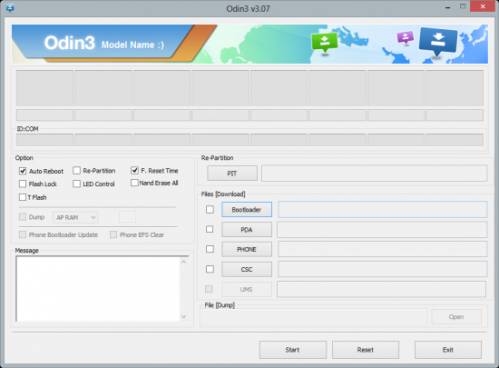
Установка:
1 . Разархивируйте файл прошивки которую вы загрузили в предыдущей стадии. После распаковки, вы получите либо один.tar /. tar.md5 файл или вы получите несколько файлов.
2 . Извлечем Odin, чтобы получить «Odin3 v3.09.exe» файл.
3 . Выключите устройство.
4 . Теперь перейдите в режим загрузки. Каким образом? Нажмите и удерживайте Громкость вниз + Дамой кнопки вместе, затем нажмите кнопку Питания, пока вы видите логотип Android робот и треугольник. Нажмите кнопку питания еще раз, чтобы подтвердить, чтобы войти в режим загрузки.
5 . Теперь запустите v3.09.exe Odin3 в качестве администратора, потому что права администратора требуется, чтобы завершить процесс гладко.
6 . Теперь подключите телефон с компьютером помощью USB-кабеля. Появится сообщение в левом нижнем углу ODIN, сообщая «Added!». Если вы не получите это сообщение, то вы должны попробовать другой USB порт (попробуйте USB порт, расположенный в обратно в настольных ПК). Если это тоже не работает, то вы должны переустановить драйвер. Если у вас успешно появился «Added!» Сообщения в ODIN, то вы готовы пойти в следующий шаг. Кроме того, должна COM порта желтеть желтым цветом, если вы успешно добавлен устройства.
7 . Выберите эти файлы в ODIN на соответствующие кнопками из извлеченных прошивки папки:
- Нажмите PDA кнопки и выберите «. tar.md5″ файл здесь (обязательно)
- Нажмите на Phone кнопки и выберите файл с расширением » модем » в его имя (Добавить его, если у вас есть только его в прошивку извлеченные папки)
- Нажмите CSC кнопки и выберите файл с расширением » CSC » в его имя (Добавить его, если у вас есть только его в прошивку извлеченные папки)
- Нажмите PIT кнопки и выберите «.pit» файла (Добавить его, если у вас есть только его в прошивку извлеченные папки)
8 . В окне ODIN, убедитесь что было выбрано только Auto Reboot и F. Reset Time. По умолчанию оно должно быть так. Не в коем случай не выберите Re-Partition вариант.
9 . Дважды проверьте, все, что мы говорили на выше. Теперь, если вы убедились все порядки, жмем Пуск, чтобы начать процедуру прошивки.
10 . Как только установка завершится, ваш телефон перезагрузится, и вскоре вы увидите сообщение PASS с зеленым фоном верху ОDIN. Теперь Вы можете отсоединить USB-кабель отключить устройство от компьютера.
Поздравляю! Ручная установка Android 4.3 Jelly Bean обновление прошивки полностью сделано для вашего девайса!
